Amazon Fire TV 장치를 소유하고 있다면 다른 사람을 방해하지 않고 영화를 즐기거나 다음과 같이 헤드폰을 사용하여 오디오 품질을 향상시키고 싶은 상황에 직면했을 수 있습니다. Apple AirPods. 이 가이드에서는 Apple AirPods를 포함한 모든 Bluetooth 장치를 Fire TV에 연결하는 몇 가지 간단한 단계를 설명합니다.
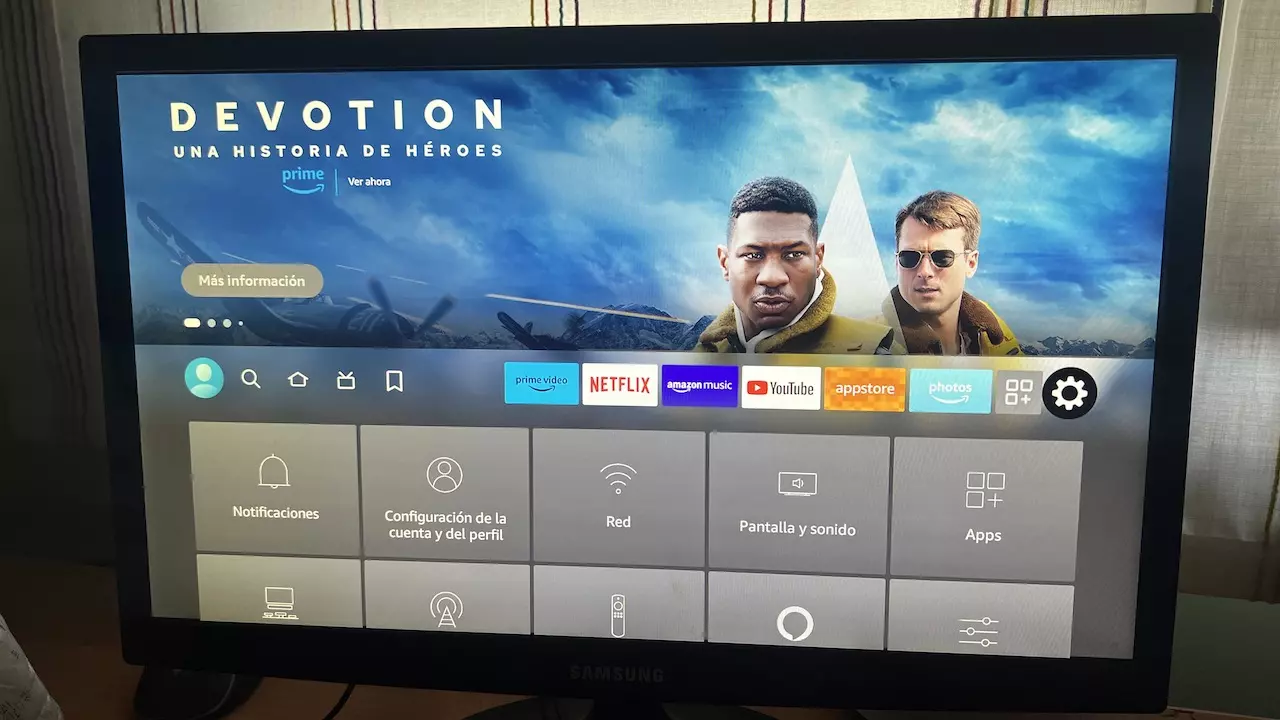
어떻게 연결하나요?
Apple AirPods를 포함한 Bluetooth 장치를 Amazon Fire TV에 연결하는 것은 장치의 구성 메뉴에서 직접 수행할 수 있는 간단한 프로세스입니다. 추가 단계나 외부 프로그램이 필요하지 않습니다.
Step 1. 메뉴(⚙️)에서 환경설정 버튼에 접근
2단계. Remotes 및 Bluetooth 장치라는 단어를 찾습니다.
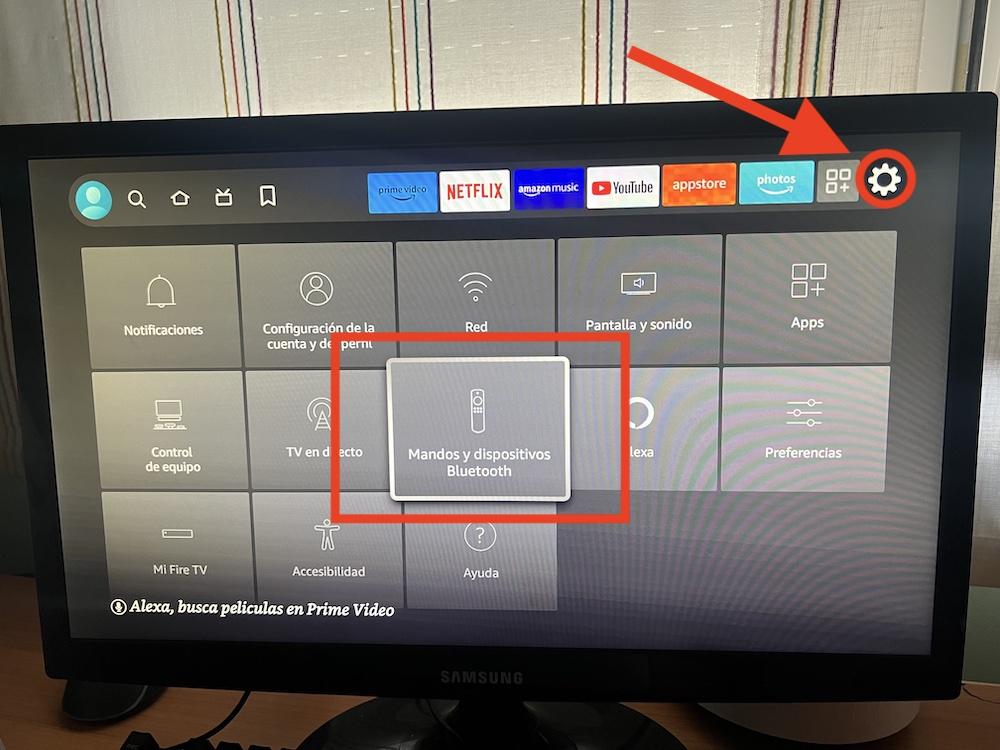
3단계. "기타 Bluetooth 장치"를 선택합니다.
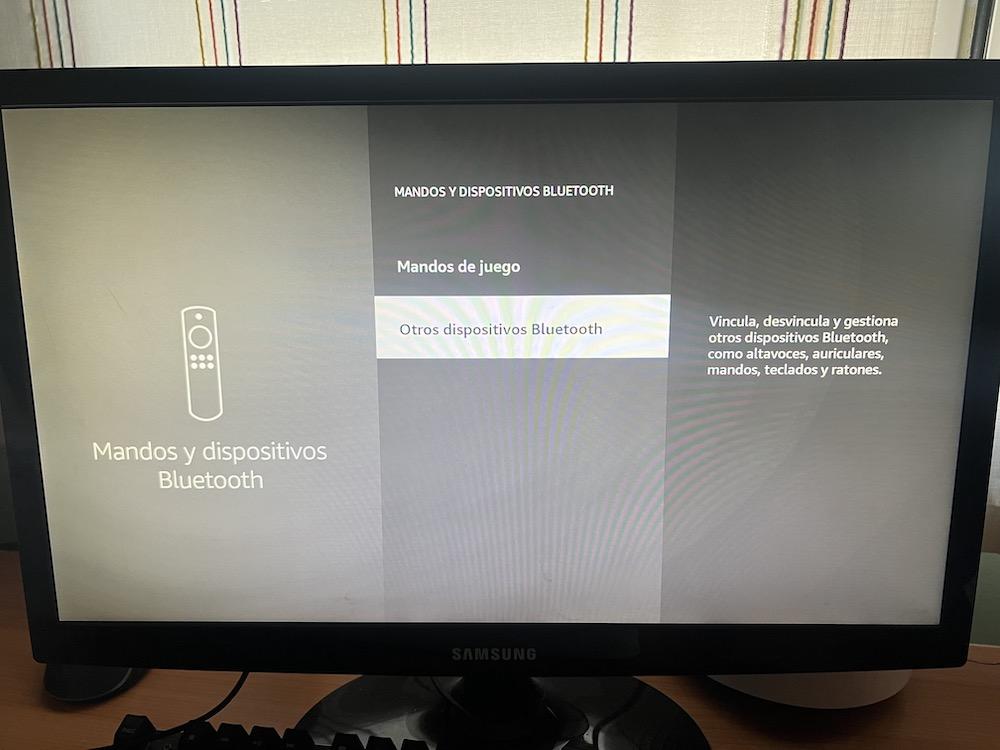
4단계. FireTV가 마치 모바일인 것처럼 헤드폰을 감지할 수 있도록 헤드폰을 페어링 모드로 설정하는 것이 매우 중요합니다. 그런 다음 "Blueooth 장치 추가"를 선택합니다.
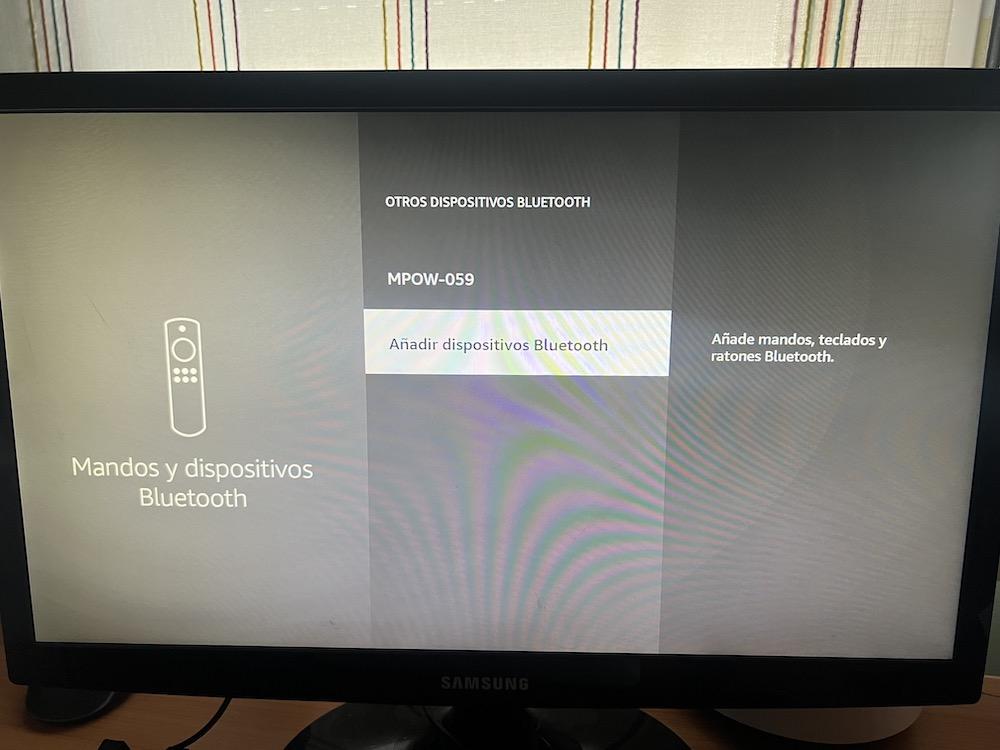
Fire TV의 구성 메뉴에서 "블루투스 장치 추가"를 선택하면 헤드폰을 포함한 주변의 모든 장치가 화면에 나타납니다. 헤드폰 이름을 찾아 선택하기만 하면 됩니다. 페어링 프로세스는 몇 초 밖에 걸리지 않으며 완료되면 다른 사람을 방해하지 않고 헤드폰을 통해 Fire TV의 모든 오디오를 들을 수 있습니다.
모바일 장치와 마찬가지로 Fire TV가 헤드폰의 페어링 정보를 기억한다는 점은 주목할 가치가 있습니다. 즉, Fire TV를 켜면 자동으로 헤드폰에 연결되고 오디오가 이를 통해 라우팅됩니다. TV의 소리가 헤드폰을 통해 재생되지 않는 경우 헤드폰을 끄거나 연결한 동일한 메뉴를 사용하여 페어링 정보를 삭제할 수 있습니다.
옵션 2
FireTV 또는 특정 장비 없이도 일반 TV를 포함한 모든 장치에서 작동하는 솔루션을 찾고 있다면 Bluetooth 송신기 및 수신기 사용을 고려할 수 있습니다. 이 장치를 사용하면 헤드폰을 연결하고 한 번 설정한 후 무기한 구성된 상태를 유지할 수 있습니다. TV와 같은 미니 잭을 사용하여 연결하려는 장치에 송신기를 연결하기만 하면 됩니다. 일반 채널을 시청하든 다음과 같은 플랫폼에서 스트리밍하든 넷플릭스, 오디오는 항상 헤드폰으로 전송됩니다.
Bluetooth 송신기 및 수신기를 사용하는 주요 이점은 다용도성입니다. 다만, 유일한 단점은 제품을 구매해야 하기 때문에 앞서 언급한 첫 번째 방법처럼 무료 옵션이 아니라는 것입니다. 그러나 모든 장치와 함께 사용할 수 있는 안정적인 솔루션을 찾고 있다면 이 유형의 송신기가 이상적인 선택입니다. 또한 수신기 모드를 제공하여 차량에 Bluetooth 기능이 없는 경우에도 차량에서 모바일 장치의 오디오를 재생할 수 있습니다.